7 نصائح لإصلاح جوجل بلاي لا يعمل على Android
هل تريد إصلاح مشكلة جوجل بلاي لا يعمل على هاتف Android؟ هنا في هذه المقالة، سنعرض لك عدة حلول سريعة لإصلاحها.
من خلال العمل كوسيط بين مستخدمي Android والتطبيقات الثمينة المفضلة لديهم، يمكن لمتجر Google Play أن يساعدك دائمًا في الحصول على أفضل التطبيقات والألعاب. الأفلام والتلفزيون والكتب والمحتويات الأخرى على جهاز Android بسهولة. لكن من المحتمل أن يكون Google Play عالقًا عند التنزيل. أو توقف Google Play عن العمل ولا يمكنه تنزيل التطبيقات على Android. في هذه الحالة، قد ترغب في معرفة كيف يمكنني إصلاح جوجل بلاي لا يعمل بطريقة سريعة وبسيطة؟
ربما تكون قد بحثت على الإنترنت ووجدت بعض الحيل. حاولوا واحدًا تلو الآخر لكن لم ينجح أي منهم. في الواقع، لا يوجد حل رسمي للتخلص من هذه المشكلة، لذلك قمنا بجمع العديد من النصائح الشائعة والمفيدة لإصلاح مشكلة عدم عمل متجر Google Play. دعنا ننتقل للحصول على مزيد من التفاصيل.
اقرأ أيضا: كيفية اصلاح الهاتف الذي يستمر في اعادة التشغيل دون الاشتغال>
نصيحة1. لماذا لا يعمل متجر Google Play
عندما تسأل “لا يمكنني تنزيل التطبيقات من متجر Play” ، يمكن أن يكون هناك العديد من الأسباب التي تؤدي إلى هذه المشكلة. لمعرفة سبب عدم عمل متجر Google play ، ألق نظرة على المشاكل الموضحة أدناه:
- اتصال إنترنت ضعيف أو غير متوفر
- ذاكرة تخزين مؤقت كبيرة للتطبيق وليس مساحة تخزين كافية
- أخطاء نظام Android التي تحتاج إلى إصلاح وإصدار نظام جديد يحتاج إلى تحديث
- إعدادات التاريخ والوقت خاطئة
- المشكلة من Google Play نفسه
نصيحة 2. إصلاح جوجل بلاي لا يعمل بشكل مباشر
من الشائع جدًا عدم فتح متجر Play أو تحميله أو تنزيله للتطبيقات. لكن لحسن الحظ، لديك الكثير من الطرق لإصلاحها. هناك 6 نصائح أخرى أدناه لمساعدتك في حل المشكلة. ولكن عندما تصل إلى هناك، تحصل على أفضل حل لإصلاح عدم عمل متجر الألعاب.
DroidKit – مجموعة أدوات هاتف Android مخصصة لإصلاح مشكلات Android التي قد تواجهها أثناء استخدام أجهزة Android. لا تقلق بعد الآن لأنه لا يدعم إصلاح الجذر ولا فقدان البيانات. لا تستغرق وقتًا طويلاً وتضييع العمالة لحل المشكلة في ثوانٍ باستخدام DroidKit. الآن اتبع الخطوات للحصول على البرنامج التعليمي المفصل.
الخطوة 1. قم بتنزيل DroidKit وتثبيته على الكمبيوتر. قم بتوصيل الجهاز بجهاز الكمبيوتر باستخدام كابل USB.
تحميل مجانيآمن و نظيف 100%
الخطوة 2. قم بتشغيله على الكمبيوتر واختر إصلاح مشاكل النظام.
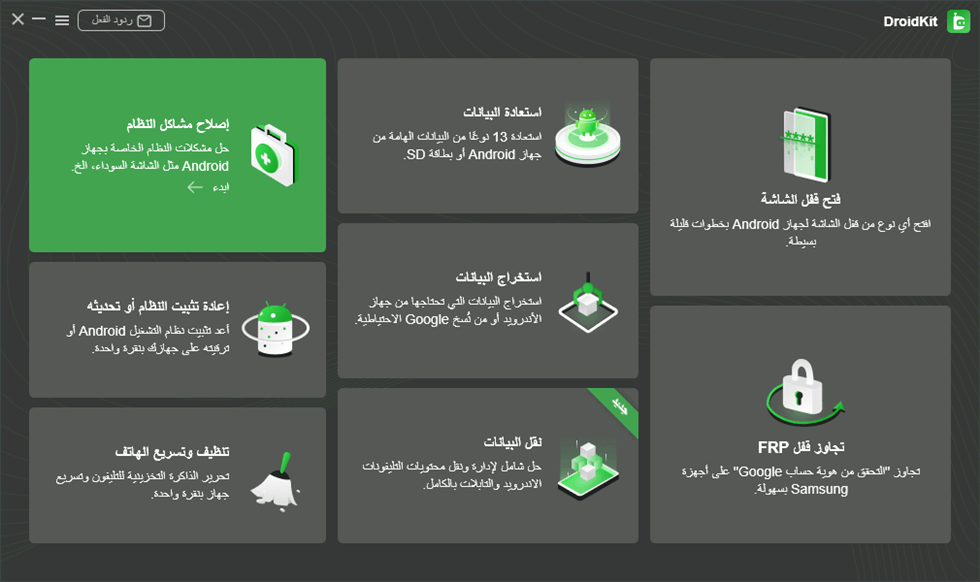
انقر فوق إصلاح مشاكل النظام
الخطوة 3. بعد ثوانٍ، يجب النقر فوق الزر ابدأ للخطوة التالية. حسنًا، سيكون أمرًا رائعًا إذا كنت تستخدم جهاز Samsung لأن DroidKit لا يعمل إلا على Samsung حتى الآن.
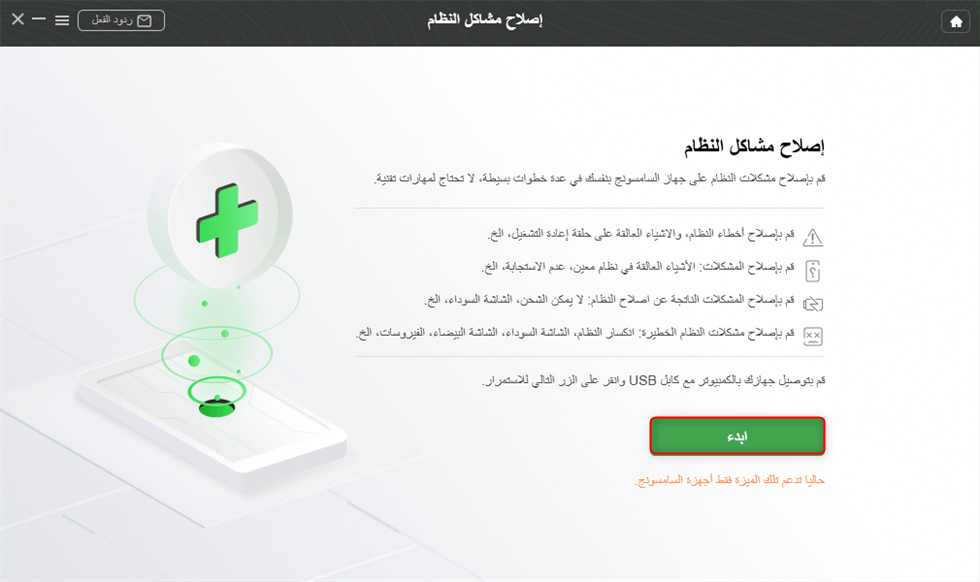
انقر فوق زر ابدأ لمتابعة الإصلاح
الخطوة 4. باستخدام الإرشادات التي تظهر على الشاشة، تحتاج إلى تنزيل البرنامج الثابت وإدخال جهازك في وضع التنزيل. ثم سيبدأ الجهاز بالفعل رحلة الإصلاح.
لن يستغرق DroidKit وقتًا طويلاً لإكمال التثبيت. الآن كل ما يمكنك فعله هو الانتظار لبعض الوقت.
نصيحة 3. امسح ذاكرة التخزين المؤقت لمتجر Google Play
يمكن أن تتراكم ذاكرة التخزين المؤقت في تطبيق متجر Google Play وتبطئ سرعة التحميل أو تتسبب في عدم تنزيل متجر Google Play للتطبيقات على Android. قد يعمل مسح ذاكرة التخزين المؤقت لمتجر Google Play على متجر Google Play مرة أخرى على جهاز Android الخاص بك:
1. انتقل إلى الإعدادات> التطبيقات أو مدير التطبيقات.
2. مرر لأسفل واضغط على مسح ذاكرة التخزين المؤقت.
3. أو قد تحتاج إلى التحقق من التخزين ثم مسح ذاكرة التخزين المؤقت.
نصيحة 4. قم بإنهاء متجر Google Play
في بعض الأحيان، يكون الحل بسيطًا مثل فرض إغلاق متجر Google Play. يمكنك التمرير بعيدًا عن متجر Google Play على مبدل التطبيق متعدد المهام. أو يمكنك:
1. انتقل إلى الإعدادات> التطبيقات> الكل.
2. قم بالوصول إلى متجر Google Play.
3. اضغط على فرض الإيقاف.
نصيحة 5. حذف بيانات متجر Google Play
إذا كان مسح ذاكرة التخزين المؤقت لمتجر Google Play لا يزال لا يعمل، فقد تؤدي محاولة حذف بيانات متجر Google Play إلى حل هذه المشكلة:
1. انتقل إلى الإعدادات وانتقل إلى مدير التطبيقات وحدد محو البيانات.
2. بعد ذلك، سيتم مسح الملفات والإعدادات والحسابات وقواعد البيانات والمعلومات الأخرى الخاصة بك.
3. سيُطلب منك تسجيل الدخول والتقاط جميع البيانات مرة أخرى في المرة القادمة التي تدخل فيها إلى متجر Google Play.
نصيحة 6. إزالة وإعادة تعيين حساب Google
يقترح بعض المستخدمين إعادة تعيين حساب Google الخاص بك لإصلاح مشكلة جوجل بلاي لا يعمل على Android .
1. انتقل إلى الإعدادات والحسابات.
2. انقر فوق حساب Google الخاص بك.
3. اضغط على زر قائمة النقاط الثلاث واضغط على إزالة.
4. أضف حسابك مرة أخرى وحاول الوصول إلى متجر Google Play.
نصيحة 7. قم بتعطيل VPN على جهاز Android
إنها طريقة شائعة للوصول إلى جميع الوسائط المفضلة لديك خارج موقعك الجغرافي باستخدام VPN. ولكن قد يتسبب VPN الخاص بك في عدم تنزيل متجر Google Play للتطبيقات على Android. لذلك، يُقترح عليك إيقاف تشغيل VPN على جهاز Android:
1. ابحث عن وانقر على الإعدادات على شاشتك الرئيسية.
2. انقر على المزيد من الشبكات أوالمزيد من الشبكات – اعتمادًا على جهازك.
3. انقر على VPN وقم بإيقاف تشغيله.
نصيحة 8. احذف ملف hosts.txt على نظام Android
قبل البدء، عليك أن تعرف أن هذه الطريقة تتطلب عمل روت لجهاز Android الخاص بك. لذلك، يكون هذا أكثر قابلية للتطبيق على هؤلاء المستخدمين المتقدمين الذين قاموا بالفعل بتجذير أجهزتهم:
1. افتح مستكشف الملفات الذي تختاره بامتياز الجذر.
2. انتقل إلى دليل الجذر / النظام وابحث عن hosts.txt.
3. احذف الملف. كن حذرًا ولا تلمس ملفات النظام الأخرى.
قبل أن تقرر عمل روت لهاتف Android، يجب أن تتعلم عيوب عمل روت لهاتف Android ونسخ بيانات أو ملفات Android احتياطيًا مسبقًا.
الأسئلة الشائعة حول Google Play
1. كيفية تحديث Google Play على الهاتف المحمول؟
- 1. افتح تطبيق Google Play.
- 2. اضغط على صورة ملفك الشخصي في الزاوية اليمنى العليا.
- 3. انقر فوق الإعدادات حول تحديث متجر Play. ستظهر رسالة تخبرك إذا كان لديك الإصدار الأحدث من تطبيق Google Play.
- 4. انقر فوق خيار “فهمت”. إذا كان التحديث متاحًا، فسيتم تنزيله وتثبيته تلقائيًا خلال بضع دقائق.
2. كيفية حذف الأجهزة القديمة من Google Play؟
- 1. من الصفحة الرئيسية لوحدة التحكم الإدارية، انتقل إلى “الأجهزة”. انتقل إلى الأجهزة
- 2. انقر فوق نقاط النهاية.
- 3. بالنسبة للجهاز الذي تريد حذفه، انقر فوق أيقونة المزيد more_vert وحدد حذف الجهاز.
- 4. اختياري: إذا كنت تريد إزالة أجهزة متعددة، فحدد جميع الأجهزة المطلوبة، وانقر على أيقونة المزيد more_vert، ثم حدد إزالة الأجهزة.
3.كيف يتم إعادة تشغيل Google Play؟
- 1.ابحث عن تطبيق “متجر Google Play” على الشاشة الرئيسية لجهازك أو شاشة التطبيق.
- 2.انقر مع الاستمرار على رمز تطبيق “متجر Google Play” .
- 3.انقر على رمز معلومات التطبيق .
- 4.انقر على مساحة التخزين وذاكرة التخزين المؤقت …
- 5.انقر على محو مساحة التخزين
الخلاصة
من خلال هذه النصائح السريعة التي قدمناها أعلاه، كان من المفترض أن تحل مشكلة جوجل بلاي لا يعمل على هواتف الاندرويد. DroidKit يستحق المحاولة.
تحميل مجانيآمن و نظيف 100%
المزيد من المقالات ذات الصلة
الإجابات عن الأسئلة المتعلقة بالآراء حول المنتج؟ اتصل بفريق الدعم الفني للحصول على حل سريع>

